
Nest Camがキャプチャするすべてのモーションイベントの永続的なログを保持したい場合は、次を使用して行うことができます IFTTT とGoogleドキュメントのスプレッドシート。設定方法は次のとおりです。
関連: NestCamのセットアップ方法
サブスクリプションをお持ちの場合 Nest Aware 、Nest Camは24時間年中無休で動画を録画し、動きを警告できます。これがなくても、Nest Camはモーションアラートを送信できますが、モーションのスナップショットのみを記録し、その情報を最大3時間しか保持しません。これは、ユーザーが完全に確認するのに十分な時間ではない場合があります。そして、その3時間が経過すると、NestCamが動きを検出したときの記録はありません。
ただし、IFTTTを使用すると、NestCamがモーションを検出した時間を一覧表示するログを作成できます。動画やスナップショットは保存されませんが、少なくとも誰かがNestCamのモーション検知を作動させたときに表示されます。さらに、この情報はまったく有効期限が切れることはなく、Nest Awareの料金を支払うかどうかに関係なく、好きなだけ情報を保持できます。
これまでIFTTTを使用したことがない場合は、 開始ガイドをご覧ください アカウントを作成し、アプリやサービスを接続する方法については、こちらをご覧ください。次に、ここに戻って必要なアプレットを作成します。に向かうことから始めます IFTTTホームページ ページの上部にある[マイアプレット]をクリックします。

次に、「新しいアプレット」をクリックします。

青で強調表示されている「これ」をクリックします。

検索ボックスに「NestCam」と入力するか、下にスクロールして、その下の製品とサービスのリストで見つけます。あなたがそれを見つけたらそれをクリックしてください。

Nest CamをIFTTTに接続していない場合は、接続します。

その後、トリガーとして「新しいモーションイベント」を選択します。また、「新しい音またはモーションイベント」を選択して、音が検出されたときに含めることもできます。

このアプレットを適用するNestCamを選択します。 Nest Camが1つしかない場合は、デフォルトで選択されます。 「トリガーの作成」を押します。

次に、青色で強調表示されている「それ」をクリックします。

検索ボックスに「Googleドライブ」と入力するか、下にスクロールして、その下の製品とサービスのリストで見つけます。あなたがそれを見つけたらそれをクリックしてください。
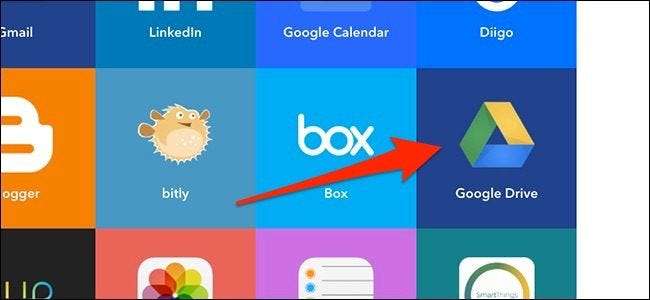
「スプレッドシートに行を追加」をクリックします。
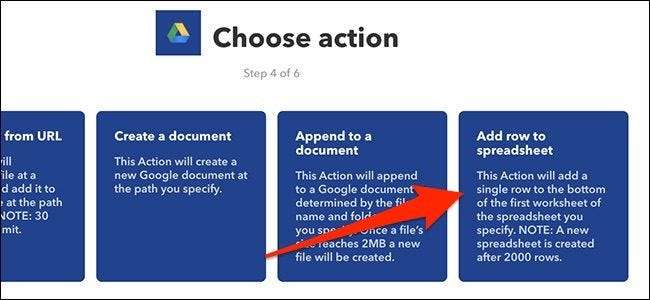
次の画面で、スプレッドシートに名前を付けることから始めます。
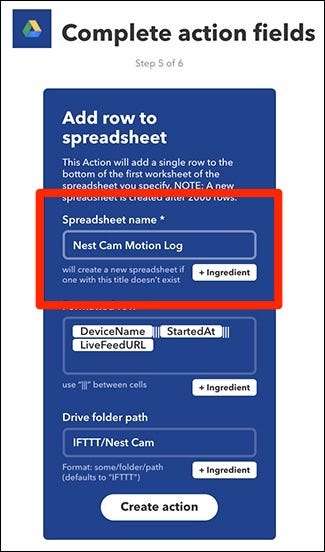
その下で、スプレッドシートをどのようにレイアウトするかをフォーマットします。デフォルトでは、モーションを検出したNest Camと、モーションが開始された時刻が一覧表示され、NestCamのライブビューへのリンクが表示されます。ただし、任意の方法でフォーマットできますが、スプレッドシートに挿入できるのはこれら3つのフィールドのみです。
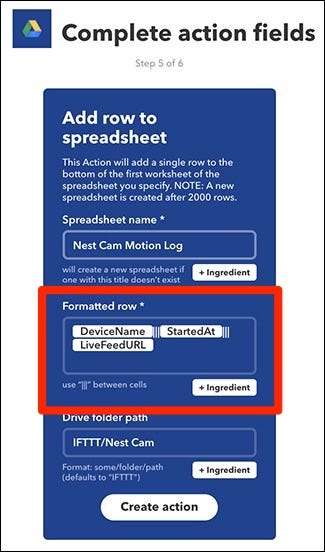
次に、[ドライブフォルダパス]で、Googleドライブでスプレッドシートを保存する場所を選択します。デフォルトでは、「IFTTT」フォルダ内に「Nest Cam」フォルダが作成されますが、カスタマイズすることもできます。スプレッドシートをメインのGoogleドライブディレクトリに配置するだけの場合は、空白のままにします。
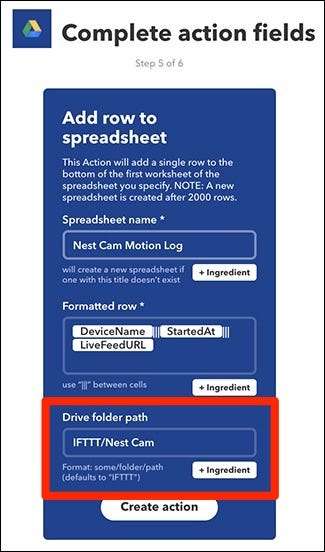
すべて完了したら、「アクションの作成」をクリックします。
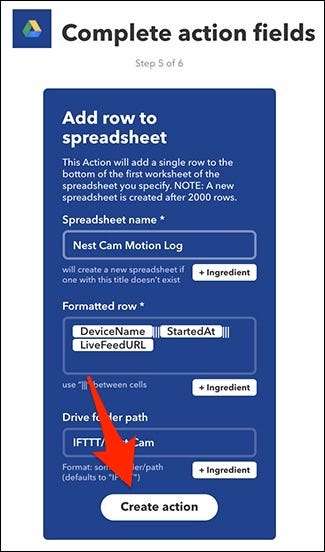
次の画面で、アプレットを確認し、必要に応じてカスタム名を付けます。次に、下部にある[完了]をクリックします。
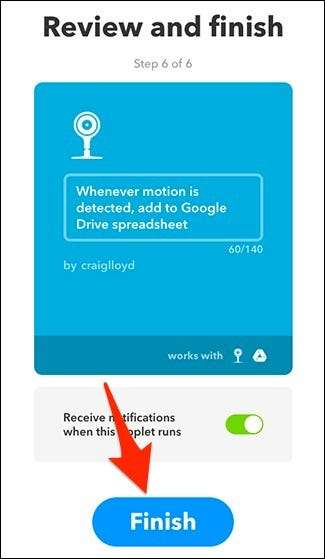
Nest Camに動きを検出する時間を与えます。検出すると、新しいスプレッドシートがGoogleドライブの「IFTTT」フォルダに表示されます。
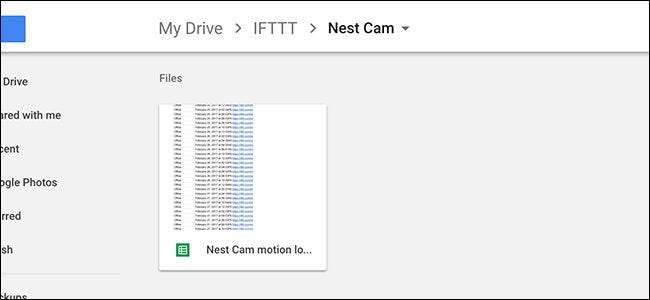
それを開くと、Nest Camが動きを検出したときのタイムスタンプと、NestCamのライブビューに移動するNestWebサイトへのリンクが表示されます。
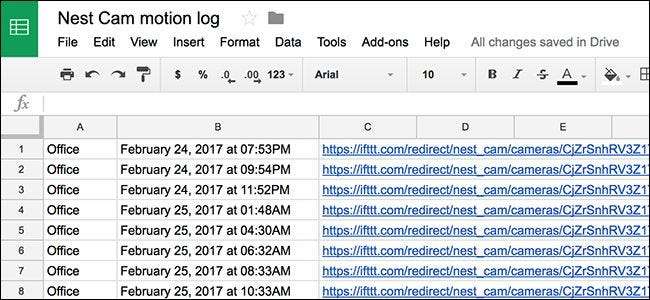
繰り返しになりますが、これは検出された実際の動きのビデオクリップやスナップショットを保存しませんが、少なくとも誰かがカメラの視野を歩いたときのアイデアを提供し、イベントを確認するために使用できます。あなたのティーンエイジャーが昨夜彼らが帰ったと言ったときに実際に帰宅したわけではありません。






